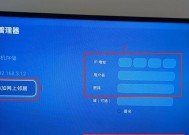电脑配件频率怎么看?如何检测各配件频率?
- 电脑维修
- 2025-07-05
- 64
- 更新:2025-06-24 20:43:04
随着科技的飞速发展,越来越多的用户开始关注电脑硬件的性能,尤其是电脑配件的频率。电脑配件的频率对整机的运行效率和性能表现起着至关重要的作用。电脑配件频率怎么看?如何检测各配件的频率呢?接下来,我们将为您详细解答这些问题,并提供具体的操作方法。
一、理解电脑配件频率
在学习如何检测之前,我们先来理解一下电脑配件频率的概念。频率,通常是指设备的工作周期速率,单位为赫兹(Hz)。电脑中各个配件的频率,如CPU、内存、显卡等,都会影响到电脑的运行速度和效率。
1.1CPU频率
CPU频率,也叫做时钟速度,是衡量CPU性能的重要指标。它表示CPU每秒钟可以进行多少次基本运算。CPU频率越高,意味着CPU的处理速度越快。
1.2内存频率
内存频率指的是内存条能够处理数据的速度,以MHz(兆赫兹)为单位。内存的频率越高,数据的读写速度就越快,从而提升电脑整体的性能。
1.3显卡频率
显卡频率主要分为核心频率和显存频率。核心频率指的是GPU(图形处理器)的运算速率,显存频率指的是显存的数据传输速率。两者的频率越高,显卡的性能就越强大。
1.4硬盘频率
硬盘频率通常指转速,传统机械硬盘以RPM(每分钟转数)计量,而固态硬盘则以读写速度作为衡量标准。硬盘频率越高,数据存取的速度就越快。

二、检测CPU频率
检测CPU频率相对简单,以下为Windows系统下检测CPU频率的步骤:
2.1使用任务管理器查看
1.在Windows系统中,按`Ctrl`+`Shift`+`Esc`快捷键打开任务管理器。
2.点击“性能”标签。
3.在CPU项中,可以查看到当前的CPU频率。
2.2使用第三方软件
也可以使用CPU-Z等第三方软件来查看CPU频率。
1.下载并安装CPU-Z。
2.打开CPU-Z,在“CPU”选项卡中,可以看到“核心”后面的数字即为CPU的核心频率。
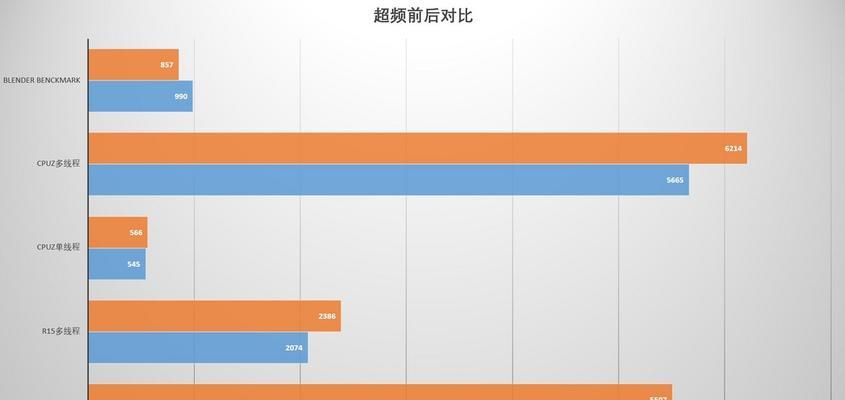
三、检测内存频率
内存频率的检测也可以通过任务管理器或第三方软件来完成。
3.1使用任务管理器查看
1.在任务管理器中,点击“性能”标签。
2.选择“内存”,在右侧可以看到内存频率。
3.2使用第三方软件
使用像CPU-Z这样的软件,可以提供更详细的内存信息。
1.打开CPU-Z软件。
2.在“Memory”标签页,可以查看到内存频率的信息。

四、检测显卡频率
显卡频率的查看可以通过以下方式:
4.1使用GPU-Z软件
GPU-Z是一款专业的显卡信息检测工具。
1.下载并安装GPU-Z。
2.启动GPU-Z,可以在界面看到显卡的核心频率和显存频率。
五、检测硬盘频率
检测硬盘的频率(转速)较为简单,可以使用以下工具:
5.1使用CrystalDiskInfo软件
CrystalDiskInfo是一款硬盘信息检测工具,可以查看硬盘的健康状况和转速等信息。
1.下载并安装CrystalDiskInfo。
2.启动软件后,可以在界面中找到硬盘的转速信息。
六、常见问题解答
6.1如何提高CPU频率?
CPU频率通常由其体质和散热条件决定。可以通过提高散热效率、使用高质量的散热器、改善机箱的通风来提升频率。超频也是一种方法,但需要对硬件和超频有深入了解,并承担一定的风险。
6.2内存频率是否越高越好?
理论上,内存频率越高,其读写速度也越快,但也要考虑CPU和主板的支持。如果硬件不支持,则无法发挥高频率内存的性能。
6.3显卡超频有哪些注意事项?
显卡超频会提高显卡性能,但也会增加显卡的发热量和功耗。因此在超频时需要做好散热措施,并注意电源的功率是否足够。
6.4如何选择适合的硬盘?
在选择硬盘时,除了考虑转速,还需要考虑到容量、接口类型和是否为固态硬盘等因素。通常情况下,固态硬盘的读写速度要远高于传统机械硬盘。
七、结论
通过本文的介绍,您应该能够清楚地了解如何查看电脑各配件的频率,并且学会了使用任务管理器和第三方软件进行检测的方法。掌握了这些知识,您将能更好地了解电脑的性能,并根据自己的需求进行适当的优化和升级。希望这些信息能对您有所帮助,让您的电脑发挥出最大的潜能。